Vill du lägga till dina favoritbilder till PDF-filen? Har mer innehåll vill lägga till? Finns det något sätt att säga människor var dokumentets fokus är? Du behöver en PDF-redigerare för att hjälpa dig. Du behöver inte slösa tid på att söka, vi kommer att rekommendera flera utmärkta PDF-redigerare för dig. Vissa av dem är enkla att använda, andra är lite professionella än andra för personer som har högre krav. Fortsätt läsa för mer användbar information. Vi hoppas att den här artikeln kan hjälpa dig mycket.
Varför behöver vi en PDF-redigerare?
Det är vanligt att lägga till texter och bilder till en PDF-fil. På grund av dess formategenskaper är det dock mycket svårt att redigera en PDF-fil utan en PDF Editor, särskilt när vi får en PDF-fil och vill lägga till våra egna kommentarer, är det lättare att redigera filen direkt än att konvertera den till Word eller andra redigerbara format. Vi strävar alla efter hastighet och hög filkvalitet. Att använda redigeringsverktyg online sparar oss mycket tid, och de flesta av dem är fria att använda och kan garantera utskriftskvaliteten. Så vi vill rekommendera några användbara PDF-redigerare för att hjälpa användare att redigera sina PDF-filer.
Tänk på att - eftersom PDF är det format som skapats av Adobe, kommer Adobe definitivt att vara den bästa PDF Converter såväl som PDF-redigeraren. Många andra PDF-redaktörer täcker dina PDF-filer med sina vattenmärken. Listan över rekommenderade PDF-redigerare är alla gratis att använda, men vissa av dem har fortfarande begränsningar. Känn dig fri att välja en och prova.
Byta format
Om du inte vill ändra innehållet i PDF, det vill säga, du behöver inte redigera utan behöver ändra det till ett annat filformat (till exempel .docx / .doc för Word, ppt / pptx för PowerPoint-presentation , och så vidare), kan du titta på våra 4 bästa online-PDF-omvandlare 2019 för hjälp, eller om du inte har någon aning om hur du väljer en lämplig PDF-omvandlare, läs 9 tips för att välja den bästa PDF Converter istället.
Innehåll
Listan över de 4 bästa PDF-redigerarna online
Listan över de 4 bästa PDF-redigerarna online
1. EasePDF
Även om EasePDF är ett märke som just har skapats, har det forskat på PDF i mer än tio år. Som PDF-redigerare online erbjuder det mer än 20 PDF-verktyg inklusive Redigera PDF, vilket ger användarna allt-i-ett-varumärkestjänst. Funktionen Redigera PDF är ganska bra jämförelse med många online-redaktörer. Det kombinerar inte bara användarnas grundläggande behov, utan lägger också till många nya funktioner som användarna kan använda.

Med EasePDF kan användare inte bara lägga till text, infoga bilder och former, utan också justera storleken och färgen på teckensnittet, formen och linjens tjocklek. Dessutom kan användare också lyfta fram viktiga texter.
För att säkerställa säkerheten för användarnas information och filer kommer alla uppladdade filer att raderas automatiskt inom 24 timmar. Du kan ha mer information från Integritetspolicy .
Fördelar
100% gratis att använda
Ingen registrering krävs
Massor av användbara och kraftfulla verktyg
Stöder att ta bort sidor
Stödjer ångrande manipulationer
Nackdelar
PDF-filen bör inte vara större än 50 MB
Tillåter inte att redigera befintliga texter
Prissättning
Gratis för alla verktyg utan begränsning
2. Smallpdf
Smallpdf är en av de mer berömda PDF-redigerarna. Som de sa för att göra PDF enkelt, är alla verktyg som tillhandahålls i Smallpdf alla enkla att använda och praktiska, inklusive Redigera PDF. Det kan ge dig ett superlätt sätt att snabbt lägga till bilder, text, former, signaturer i PDF-filen. Men gratisversionen tillåter bara användare att redigera två PDF-filer på en timme. Om du vill redigera fler PDF-filer måste du uppgradera till Smallpdf Pro.
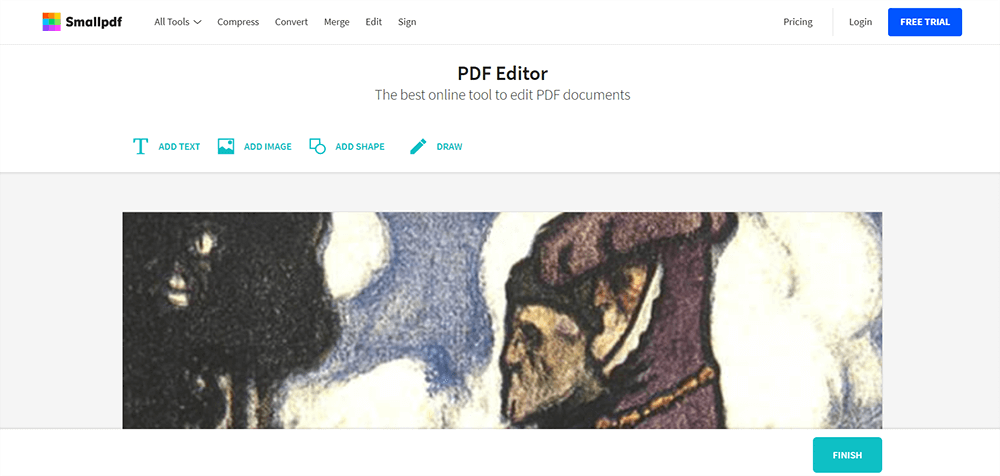
Smallpdf har integrerats med Dropbox och Google Drive, så användare kan konvertera filer från och till molnens enheter med bara några klick.
Alla överförda och konverterade filer raderas från deras servrar efter en timme.
Fördelar
Laddar upp filer på många sätt
Stödjer vitling av sidor
Skrivbordsprogram tillgängligt
Nackdelar
Två gånger per timme gratis att använda
Begränsad gratis provperiod
Begränsade verktyg och för enkla för redigering
Det går inte att redigera befintlig text
Prissättning
Ger en 14-dagars gratis provperiod. Om du vill köpa kostar det 6 dollar per månad, 48 dollar per år för webbversion.
3. Sejda PDF Editor
Sejda PDF Editor är ett verktyg i Sejda PDF, skapat 2010. Denna online redaktör är verkligen värdefull människor i olika länder på grund av att den har nästan 20 språk. Det är en av få PDF-redaktörer som stöder användare att ändra originaltexten utan att lägga till vattenmärken även om det är gratis. Användare kan börja redigera genom att välja "Text" -verktyget och klicka på en befintlig text. Det är lätt att hantera även om du inte är bra på att hantera PDF-filer.
Sejda innehåller dessutom e-Sign PDF-verktyget i dess Editor, vilket innebär att användare direkt kan signera sin PDF utan att ladda upp samma filer igen. Det finns tre sätt för användare att göra en signatur. Det mest speciella är att Sejda kommer att ge dig 12 olika teckensnitt. Du kan skriva ditt namn och sedan välja ett teckensnitt nedan.

Sejda bort alla uppladdade filer automatiskt efter 5 timmar.
Fördelar
Stöd för att lägga till hyperlänkar / URL: er
Stöder att lägga till underskrifter på olika sätt
Kan infoga en tom sida i PDF-filen
Låt dig ersätta alla förekomster av ord
Kan skapa och fylla i formulär
Nackdelar
Tre gånger per timme gratis att använda
Begränsad användning och funktioner för gratisversionen
Pages innehåller för mycket innehåll, inte så användarvänligt
Prissättning
Web Week Pass - 5 dollar för 7 dagar.
Webb varje månad - 7,5 dollar per månad.
Skrivbord och webb årligen - 63 dollar per år.
Notera
Sejda PDF Editor har rabatter för företag (Team & Volym). Du kan ange numret du vill köpa och kolla efter rabatten.
4. PDF Candy
Om du inte är så bekant med PDF och behöver göra grundläggande redigeringar på en PDF på kort tid kommer PDF Candy Editor att vara lämplig för dig att göra några snabba redigeringar. Du behöver inte slösa tid på att räkna ut hur det här programmet fungerar, eller vad som fungerar med denna form. Det är väldigt enkelt och enkelt.
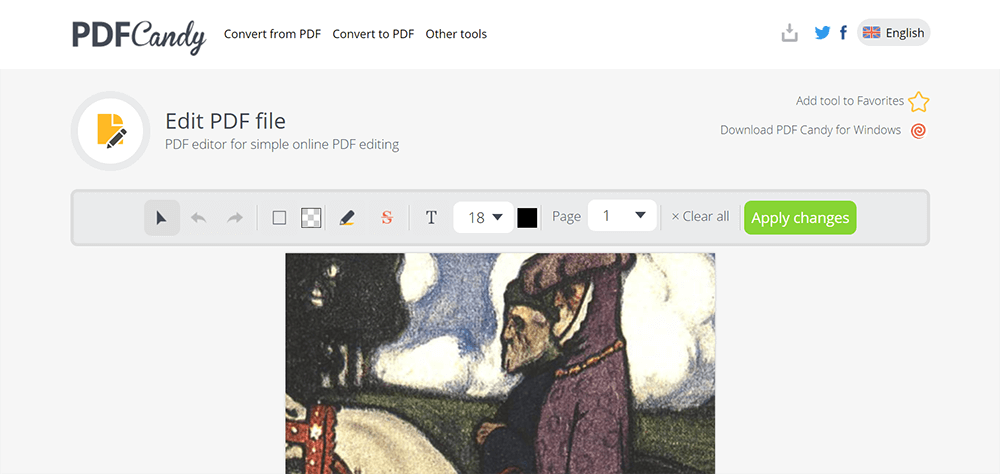
Det här verktyget har ett antal korrigeringsverktyg, såsom höjdpunkter, utslagningstext och täcker innehållet genom att lägga till färgade rektanglar. Du kan också kommentera genom att lägga till texter. Så länge dina redigeringskrav inte är för tunga, kan PDF Candy vara ett bra val för dig att snabbt redigera ditt PDF-dokument.
Fördelar
100% gratis och lätt att använda
Ingen registrering krävs
Stöd Google Drive och Dropbox
Nackdelar
Kan inte stödja uppladdning av filer via URL
Hastigheten för att ladda PDF-filen är lite långsam
Hastigheten för att ladda PDF-filen är lite långsam
Prissättning
Gratis för alla verktyg
PDF Candy Desktop Pro kostar 29,95 dollar för engångsavgift
Vanliga frågor
Är det någon skillnad mellan online- och stationära PDF-redigerare?
Den största skillnaden mellan online- och stationära PDF-redigerare är om de behöver installeras. De flesta PDF-redigerare online är tillgängliga om du kan ansluta till Internet, och vissa är gratis och garanterar högkvalitativ produktion. Desktop-PDF-redigeraren måste laddas ner eller registreras, vilket är mer besvärande. Det är dock bekvämt att ladda upp och ladda ner filer på grund av nätverkshastighet.
För att kunna redigera PDF-filer snabbt och enkelt rekommenderar vi att du använder online-PDF-redigeraren som EasePDF .
Jag har en PDF-fil och jag vill konvertera den till andra format för redigering. Finns det några rekommenderade verktyg för mig?
Om du tycker att den här PDF-filen inte kan redigeras med PDF-redigeraren kan du försöka konvertera den till en fil i andra format. Om du till exempel använder PDF till Word-verktyget konverterar du den till en .docx / .doc-fil för redigering. Konvertera sedan den tillbaka till PDF-fil igen. Du kan läsa av enkla sätt för PDF-redigering online gratis .
Kan jag redigera PDF med dessa PDF-redigerare på min mobiltelefon?
Så länge du kan ansluta till Internet kan du naturligtvis använda vilken enhet som helst för att redigera PDF-filer online. Men skärmen på mobiltelefonen är mycket mindre än datorn, så vissa funktioner kan vara olämpliga att använda.
Men om du har för många sidor som behöver modifieras mer rekommenderar vi att du redigerar dem på datorn, vilket är bekvämare att läsa och redigera.
Slutsats
Sammanfattningsvis, om du vill göra enkla redigeringar i PDF-filen och vill göra din fil unik, använd EasePDF Editor. Men om du har högre krav kan du välja Sejda Editor. Den har fler funktioner och är svårare att använda än andra redaktörer ovan. Gratis redigeringsverktyg är inte nödvändigtvis sämre än betalda redigeringsverktyg, så länge de kan tillgodose dina behov är det tillräckligt.
Om du fortfarande har någon annan fråga, vänligen kontakta oss . För mer PDF-artiklar, låt oss gå EasePDF ämnen !
var den här artikeln hjälpsam? Tack för din feedback!
JA Eller NEJ
Rekommenderat för dig
































Kommentar